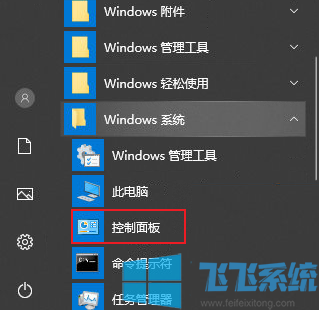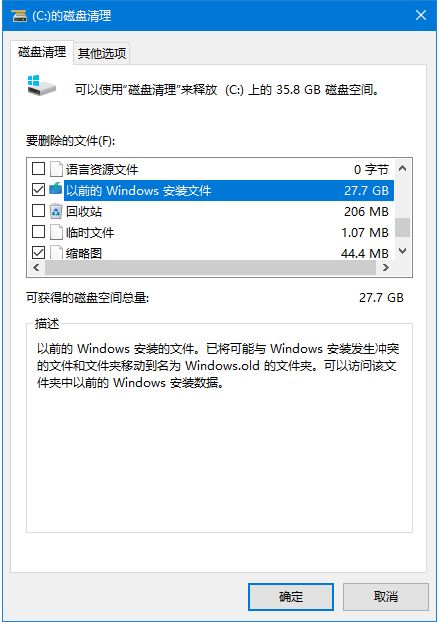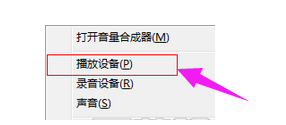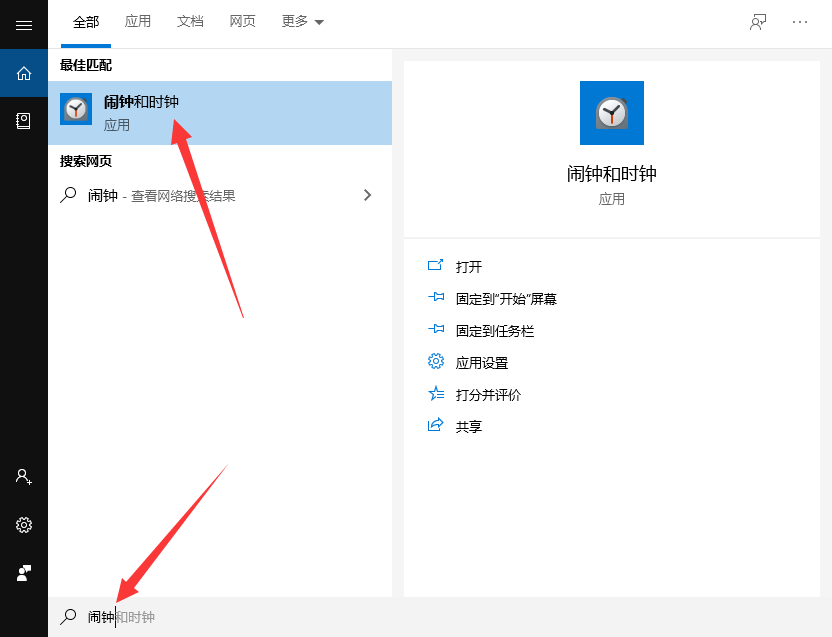- 编辑:飞飞系统
- 时间:2024-12-26
近日,有用户反映,在使用Win10专业版系统时,电脑无法开机,出现黑底白字的提示“无可启动设备”。原因是什么?启动时出现提示“no bootable device”,中文意思是:没有可以启动的设备。请插入启动盘并按任意键继续。此问题是由系统启动错误或BIOS 中的磁启动设置不正确引起的。下面小编就给大家带来详细的解决方案,一起来看看吧!

Win10专业版启机no bootable devices found提示解决方法 方案一:进入BIOS查看系统引导首位设备是不是Hard Disk1、开机或重启过程中,按自检界面上的热键进入BIOS设置界面(如DEL);
2、切换到BIOS中的BIOS Setup选项,使用键盘右方向键选择Boot(或:Startup)菜单,根据实际情况将硬盘的启动顺序调整到第一位,然后将硬盘设置为第一启动项。按F10保存按Y确认退出并重新启动!
帮助:CD/DVD、SATA ODD、ATAPI CD、CD-ROM Drive 等代表光驱设备。
SATA HDD、ATA HDD、Hard Drive等代表硬盘设备。
ATA SSD代表固态硬盘设备www.w10zj.com。
USB光驱是指从外置USB光驱启动,启动前需要连接光驱,否则无法识别。
USB FDD、USB HDD、USB ZIP 表示外接USB 设备启动,启动前需要连接,否则无法识别。
Removable Devices也表示外接USB设备启动,启动前需要连接,否则无法识别。
PCI LAN、Network、Legacy LAN 等代表网络设备。

解决方法二:磁盘引导出错1、制作启动PE工具的U盘并连接至电脑;
2、打开或重新启动计算机,在自检画面时反复按键盘上的“F12”或“Fn+F12”热键调出启动菜单(不同品牌的计算机启动热键不同)
3、等待出现启动菜单选择界面,根据实际情况选择以USB开头的选项;
4、进入PE后,点击“Windows启动修复”工具修复启动分区。

也可以使用DG分区工具,打开它,右键单击C盘,选择【重建主引导记录(MBR)】进行修复。

修复完成后,拔下U盘并重新启动电脑即可使系统正常。